有时候我们要进行一些有规则的批量设置时,我们不可能一个个去操作,下面就为大家介绍excel如何设置公式的方法,一起来看看吧!
方法/步骤
1、创建一个表格并打开它。
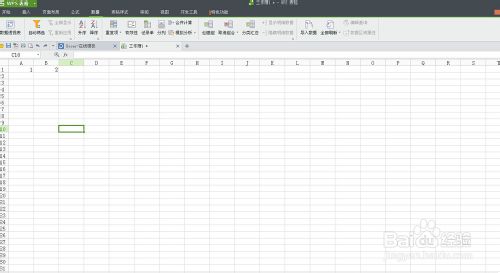
2、打开表格后,我们举个例子,在A1,B1中分别输入数字1,2。
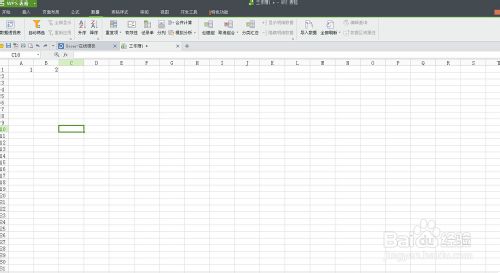
3、然后把C1当作A1,B1的和。

4、接着,我们在C1先输入“=”。
Excel联手PrintFolder 建立链接表 文档搜索易
借助PrintFolder和Excel两款软件,制作一个包含打开链接的文档目录,可以大大提高文档使用和管理的效率。下面我们一起来看看使用的方法
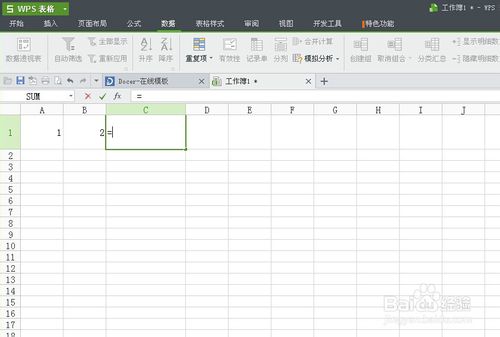
5、然后在=号输入A1 B1
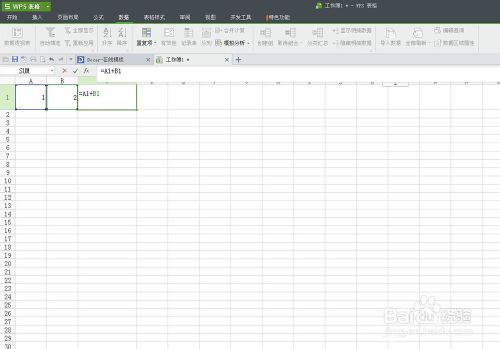
6、输入好公式“=A1 B1”后,按回车键。
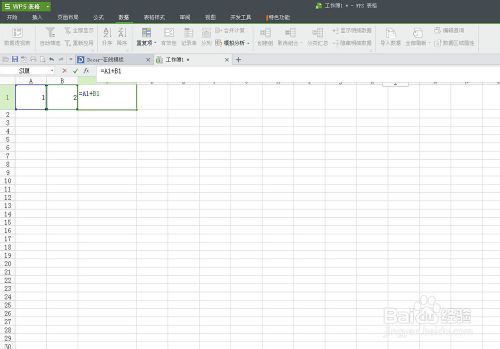
7、最后,我们可以看到在C1的结果中已经帮我们算好结果。
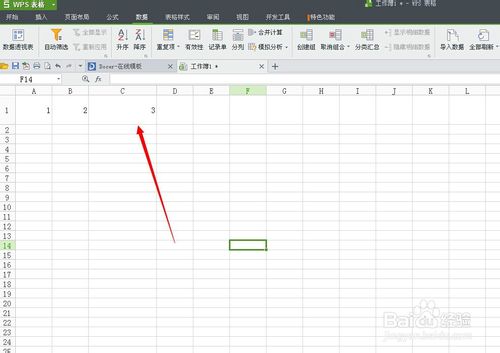
END
以上就是excel表格设置公式图解,希望能帮到大家,谢谢阅读!
Execl 映射表 轻松搞定多对多账户映射
前不久,领导布置一项节点任务,需要统计全公司的每一位员工拥有公司哪些应用系统的访问权限,对应的登录账号分别又是什么。用excel的多对多账户映射就可以轻松搞定,需要的朋友可以参考下


